PowerPoint 365: Sådan importerer du dias fra en anden præsentationsfil

En vejledning til, hvordan man importerer dias fra en anden Microsoft PowerPoint 365 præsentationsfil.
Når inspirationen rammer, er den bedste tilgang at skrive dine ideer ned hurtigt. Hvis du er foran din computerskærm, kan du hurtigt starte OneNote og indtaste dine ideer, før du glemmer dem. Det er derfor, du har brug for, at OneNote fungerer så gnidningsløst som muligt til enhver tid.
Du vil virkelig ikke have nogen forsinkelser, når du noterer dine ideer. Desværre lever værktøjet måske ikke altid op til dine forventninger. Nå, hvis OneNote er smerteligt langsom og haltende, når du tager noter, skal du følge nedenstående fejlfindingsløsninger.
⇒ Hurtig rettelse : I modsætning til OneNote desktop-appen er webklienten ikke påvirket af nogen forsinkelsesproblemer. Brug OneNote i din browser, hvis du ikke har tid til at fejlfinde desktop-appen.
OneNote, der halter i et par sekunder, kan være resultatet af en beskadiget notesbog. Kopier indholdet af den problematiske notesbog og indsæt den i en ny notesbog. Gem dine noter . Start derefter din Microsoft Store-app, søg efter OneNote og klik på menuen (tre prikker). Tryk på Opdater for at kontrollere, om der er en nyere appversion tilgængelig.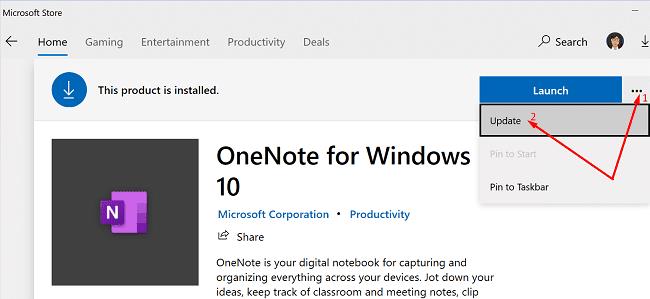
Hvis du er på Mac, skal du klikke på menuen Hjælp og vælge Søg efter opdateringer . Vælg indstillingen Download og installer automatisk , og lad din Mac tage sig af resten. Genstart appen og kontroller, om problemet fortsætter.
Tjek i øvrigt, om der er en nyere Windows 10- eller macOS-version tilgængelig, og opdater også dit system. Sørg for, at du kører den nyeste OneNote-app og OS-versioner på din maskine, og tjek resultaterne.
Hvis cachefilerne er blevet beskadiget, skal du fjerne dem og genstarte appen.
Hvis du bruger Windows 10, skal du afslutte OneNote og navigere til C:\Users\UserName\AppData\Local\Microsoft\OneNote\16.0 . Find og slet derefter cache-mappen.
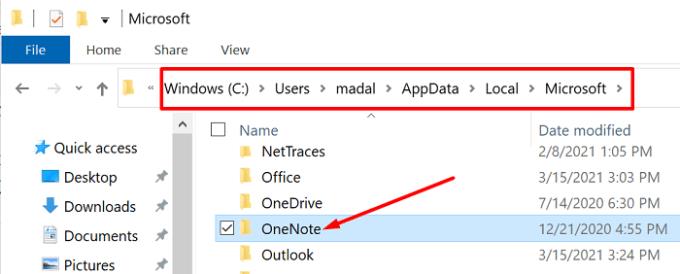
Hvis du er på Mac, skal du navigere til ~/Library/Containers/com.microsoft.onenote.mac og fjerne de korrupte caches i appen.
På den anden side løste andre brugere dette problem ved kun at fjerne filen Container.plist. Åbn Finder , klik på Go- menuen, tryk på Option- tasten, og vælg Bibliotek . Åbn derefter mappen Containere , dobbeltklik på mappen com.microsoft.onenote.mac , og slet Container.plist .
Genstart appen, åbn en ny notesbog og kontroller, om OneNote fungerer efter hensigten. Forresten kan du også starte din Mac op i fejlsikret tilstand for at kontrollere, om dette problem er forårsaget af tredjepartsprogrammer installeret på din computer.
Deaktivering af automatisk synkronisering virkede for mange brugere. Tilsyneladende prioriterer OneNote synkroniseringsprocessen i stedet for det input, det får fra brugerne. Tjek, om denne løsning gør tricket for dig. Fangsten er at huske hyppigt at trykke på Sync-knappen, så appen gemmer dit arbejde i skyen.
Hvis problemet fortsætter, kan du prøve at reparere og nulstille OneNote til Windows 10.
Naviger til Indstillinger , vælg Apps , og rul ned til OneNote.
Vælg derefter appen og klik på Avancerede indstillinger .
Brug først Repair- indstillingen, og kontroller resultaterne.
Hvis appen stadig halter, skal du også trykke på Nulstil- knappen.
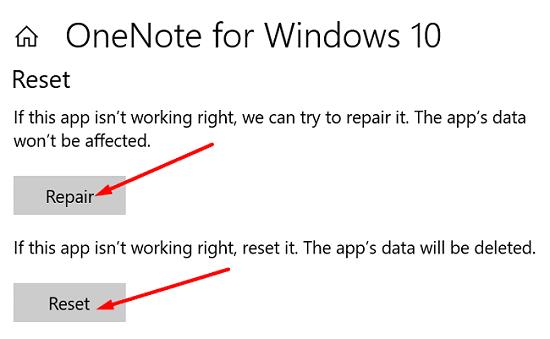
Hvis problemet fortsætter, kan du prøve at reparere din Office-pakke også. Gå til Kontrolpanel , vælg Programmer , og klik på Programmer og funktioner . Vælg din Office-pakke, klik på Skift og vælg Hurtig reparation . Hvis den første mulighed ikke virkede, skal du bruge indstillingen Online Reparation .
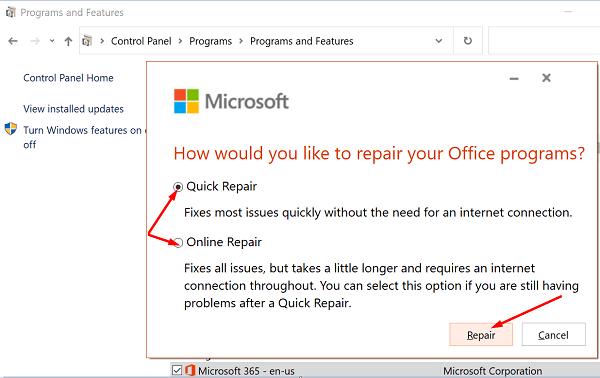
Hvis intet virkede, skal du afinstallere OneNote og genstarte din computer. Installer derefter en ny kopi af appen. Geninstallation af appen burde løse problemet. Hvis andre programmer kører i baggrunden, som du ikke har brug for, skal du lukke dem og kontrollere, om du bemærker nogen forbedringer.
Hvis det er blevet umuligt at skrive i OneNote på grund af store forsinkelsesproblemer, skal du opdatere appen og åbne en ny notesbog. Ryd derefter app-cachen og deaktiver automatisk synkronisering. Geninstaller appen, hvis problemet fortsætter. Fandt du andre måder at løse dette problem på? Del dine ideer i kommentarerne nedenfor.
En vejledning til, hvordan man importerer dias fra en anden Microsoft PowerPoint 365 præsentationsfil.
Forhindre en almindelig advarsel i at vises, når du åbner filer via et hyperlink indenfor Microsoft Office 365 filer.
Vi viser dig, hvordan du aktiverer eller deaktiverer de synlige udklipsholdermuligheder i Microsoft Office 365-applikationer.
Asana annoncerede en ny integration med Microsoft Teams. Partnerskabet gør det muligt for Teams/Asana-brugere at strømline og automatisere arbejdsgange.
Microsoft Teams til Android understøtter nu inline-meddelelsesoversættelse for at muliggøre kommunikation mellem medarbejdere, der taler forskellige sprog.
Microsoft Teams lader dig nu kopiere enhver eksisterende plan til Teams-grupper eller -teams. Samarbejdsplatformen er integreret med Microsoft Planner.
Microsoft Forms giver dig nu mulighed for at dele dine digitale spørgeskemaer eller undersøgelsessvar med bestemte brugere eller grupper i din organisation.
Microsoft Teams-telefonplatformen modtog flere funktionsopgraderinger, herunder People-appen, live-tekster og Teams-Skype-interoperabilitet.
Microsoft Teams får en masse nye Meetings-funktioner, herunder dynamisk visning, Together-tilstand, videofiltre og livereaktioner.
Microsoft Planner er et opgavestyringssystem i Kanban-stil rettet mod travle teams og fjernmedarbejdere. Planner kan hjælpe dig med at organisere, tildele og spore opgaver
Office 2016-tilføjelsesprogrammer giver dig mulighed for at udvide kapaciteten, funktionaliteten og funktionerne i Office-klienter såsom Word, Excel, PowerPoint og Outlook ved at bruge
gå til siden "Få adgang til arbejde eller skole" Windows 10 indeholder forenklede muligheder for at forblive forbundet til din arbejds- eller skolekonto på din personlige enhed.
Her er nogle almindelige ordproblemer, og hvordan du kan løse dem
Du kan tilføje kontakter direkte fra en e-mail, fra bunden, fra en fil, excel og meget mere. I denne guide forklarer du godt, hvordan du kan gøre netop det.
Har du nogensinde ønsket at integrere et Office 365-dokument på dit websted? I denne vejledning, tag et kig på, hvordan du kan gøre netop det
Sådan kan du tilmelde dig for at se en forhåndsvisning af Microsofts nye Family Safety-app på iOS og Android.
Med denne guide kan du godt vise dig, hvordan du kan lave et CV i Microsoft Word på få minutter.
Det nærmer sig eksamenstiden, hvilket betyder, at mange studerende snart vil miste adgangen til deres skolebaserede Office 365-konti. Hvis du i øjeblikket bruger
Hvis du kører Windows 10, har du sandsynligvis bemærket en meddelelse, der af og til vises nederst til højre på din skærm, der beder dig om at prøve
Microsoft åbnede tidligere sin Office- og Office 365-pakke af produktivitetsværktøjer for en begrænset mængde ivrige testere for lidt siden. Med en mildt sagt
Bruger du stadig Windows Live Mail til Hotmail eller andre e-mails? Læs her, hvordan du importerer Outlook-kontakter til Windows Live Mail desktop-app.
Lær hvordan du kan forhindre e-mailmodtagere fra at kunne videresende en e-mail i Microsoft Outlook.
Vil du have adgang til din Yahoo Mail direkte fra din Outlook-konto? Lær hvordan du tilføjer Yahoo Mail til Outlook 2021, 2019 og 2016.
Denne tutorial viser dig to måder, du kan tilføje brugerdefinerede ord til Microsoft Word-ordbogen.
En vejledning der viser, hvordan du får Microsoft PowerPoint 365 til at afspille dit diasautomatik ved at indstille fremadskridning af dias tidsindstillinger.
Vi viser dig detaljerede trin til, hvordan du tilbagekalder en e-mail besked sendt fra Microsoft Outlook 365.
Vi tilbyder flere løsninger til at løse et almindeligt problem, når du forsøger at forhåndsvise vedhæftede filer i Microsoft Outlook med denne guide.
En vejledning, der viser, hvordan du aktiverer eller deaktiverer Microsoft Outlook tilføjelsesprogrammer (plug-ins).
Tag fat på de fire mest almindelige Microsoft OneDrive problemer med denne samling af løsninger for at få din cloud-lagring til at fungere ordentligt.
Vi viser dig et trick, du kan bruge til nemt at eksportere alle dine Microsoft Outlook 365-kontakter til vCard-filer.





















